CwGet morse decoder是一款功能强大的声卡解码器。对于声卡解码久友下载站小编为你推荐CwGet morse decoder。它可以通过声卡将摩尔斯电码(CW)解码为文本。它也可以用作窄带声音DSP滤波器。不需要其他硬件。仅需要带有声卡的接收器和计算机(5x86-133或更高版本)。可与RZ4AG AAlog记录器一起使用; DSP代表数字信号处理器,被认为是高度专业化的微处理器。其唯一目的是基于数字信号数据的处理来辅助各种操作。操作系统兼容,也可以在各种移动设备上使用;用户界面简单易用,通过拖放方式,可以根据用户的喜好操作三个窗口,有一个主频谱显示,该显示由多行表示该显示跟踪当前信号由应用程序接收。颜色指示器用于识别中央频率滤波器,以便于观察;用户可以单击这些点以选择要转换为文本的峰,还可以使用缩放和平移选项!
软件功能:
文档已更新,并且多通道解码器进行了较小的改进。
制造了选项设置/接口/消息通道和设置/接口/ Exchange DLL通道。
当运行多个CwGet副本时,它们在SO2R模式下很有用。
多通道解码器窗口已被完全重写。
解码器接收的符号直接显示在水平瀑布中。
在瀑布上单击鼠标可以更改主解码器的频率。
您可以使用设置/接口/输出声卡通道选项(单声道/左/右)选择声卡的输出通道。
Ctrl-U热键可在以下状态之间切换以调整设备状态
无和最后选择的调整方法(主VFO或RIT)。
可以使用设置/界面/输入声卡通道选项(单声道/左/右)
选择连接到单个声卡的两个声源之一。
启动时,命令行参数/ cFilename可用于打开捕获文件。
添加了设置/文本/瑞典字符集选项。
按下Sp.lock按钮时,将定义最小和最大速度(以LPM为单位)
通过此按钮左侧的调节器。
单击Ctrl键,然后单击此按钮以将速度限制的中心值移动到当前速度。
设置/多解码器/主解码器速度限制选项定义是否在多解码器窗口中也使用这些速度限制。
现在,使用设置/视图/始终位于顶部选项而不是OnTop按钮。
使用教程:
将声卡连接到接收器
接收器的音频输出应连接到声卡的线路或麦克风输入。
避免使声卡输入过载非常重要。使用外部衰减器降低接收器的输出电平。如果使声卡前置放大器过载,则不能消除声卡控件的过!
如果计算机中有多个声卡,则可以通过“设置->界面->输入声卡号”菜单选择声卡。
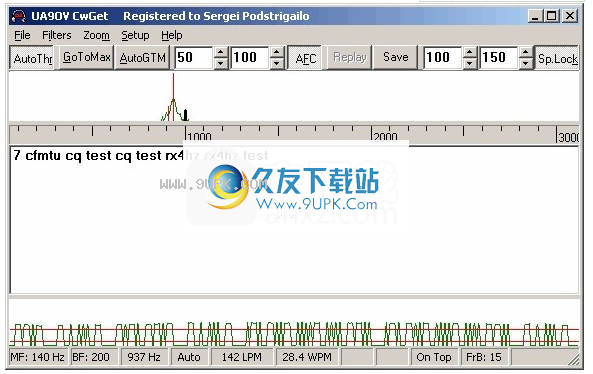
本页上的“实际声卡采样率”值用于更正声卡采样率错误。标称采样率为11025 Hz。
默认情况下,声卡在单声道模式下使用,但是选项“设置->接口->输入声卡通道”可用于选择声卡的左或右声道。
因此,您可以选择连接到单个声卡的两个声源之一。在这种情况下,卡将以立体声模式工作。
若要选择声卡输入(线路输入或麦克风输入)并选择录音级别,请按照下列步骤操作:
双击任务栏中的“音量”图标,
然后转到Option-> Properties->(Recording; Show following ...; OK)-> ...
确保更改“记录”选项,而不是“播放”选项。
再次选择输入电平时,请检查是否不会使声卡的输入过载。
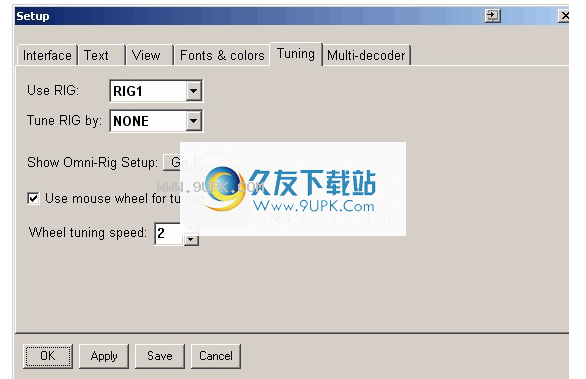
该程序的工作区域分为三个窗口,用户可以通过拖动边框来更改其大小。
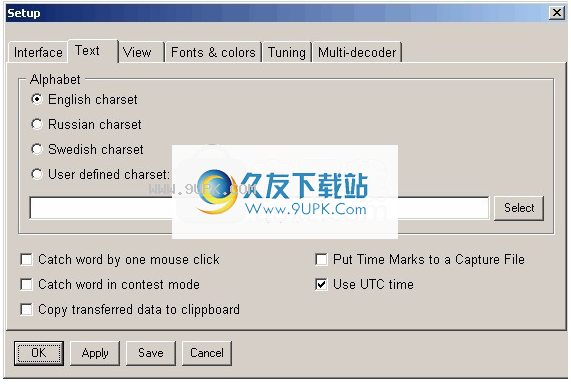
在顶部窗口中,显示信号的当前频谱(蓝线)和频谱分量的峰值检测器(绿线)。此窗口下方的标尺显示了声谱的频率。顶部窗口中的垂直红线显示了滤波器的工作频率。要更改工作频率,请单击所需的频率(可能是峰值)。黑色粗线是TX频率的标记。它用于帮助零拍调音。要更改TX标记的位置,请用鼠标右键(或按住“ Ctrl”键的同时单击鼠标左键)单击所需的频率。
“缩放”菜单和“ Alt-1” ...“ Alt-7”热键可更改频谱图的频率刻度。
要将光谱的可见部分向左或向右移动,请按住Alt键并用鼠标将其拖动。
“ AFC”按钮(自动频率控制)将红色长线(工作频率)调整为最接近的峰值频率。 AFC按钮左侧的数字确定AFC的限制。第一个数字是以赫兹为单位的局部偏差,它是与当前频率的最大偏差。第二个数字是以赫兹为单位的整体偏差,它是与用户上次选择的频率的最大偏差。用户选择的频率在频谱图上显示为红色短线。
当选择“单击时设置->接口-> AFC”选项时,无论“ AFC”按钮处于什么状态,每次单击频谱图后,CwGet都会立即将RX频率调整到最近的广播电台。但是,单击频谱图下的标尺后,将不会执行此操作。
按钮“ GotoMax”跳至带通中的峰值频率,并且“ AutoGTM”按钮打开“ GotoMax”自动模式。在检测到当前信号中超过八个“点”的暂停后,它会跳至最强信号的峰值频率。
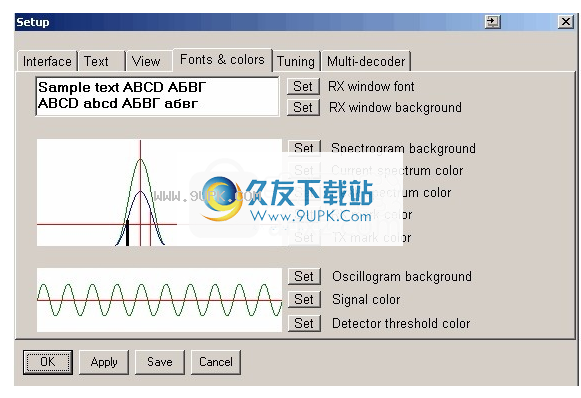
您可以通过“设置->调试->调整RIG by”菜单打开自动收发器频率控制模式。在此模式下,将收发器的射频更改为包括RX频率到TX频率。单击下面的频谱图或标尺后,您可以执行自动调整。可以根据所选选项通过RIT或VFO对其进行调整。请注意,并非每个收发器都有可编程的RIT。在这种情况下,无法通过RIT自动调整。可以通过Omni-Rig软件界面进行调整,该界面应单独安装。
“ Ctrl-U”热键用于快速打开或关闭此模式(不使用“设置”窗口)。
“使用绑定”选项用于选择Omni-Rig控制的绑定。
“显示全方位装备设置”按钮用于激活“全方位装备设置”对话框。
使用“使用鼠标滚轮进行调整”选项可以使用鼠标滚轮进行调整。如果启用了通过Omni-Rig调整收发器的功能,鼠标滚轮会
ge收发器的频。在其他情况下,滚轮将更改音频的频率。
“车轮调整速”控件定义了车轮旋转过程中频率变化的速度和方向。
底部窗是信号波形。红色水平线表示检测信号的阈值。阈值由鼠标更改。需要在噪声之上的某个水平上建立阈值。在存在强信号的情况下,可以增加阈值。
按钮“ AutoThr”打开在信号电平下自动调整检测器阈值的模式。在此模式下,显示两条水平红线。第一行显示阈值的当前级别,第二行显示噪声级别的估计。如果启用了“设置->接口->启用手动自动阈值限制”选项,则将手动设置噪声级别。该级别用作检测器阈值的最小级别。
“设置->视图->总是在最前面”选项将CwGet置于所有窗口的前面。
“设置->视图->对数光谱图比例”选项或Alt-Z热键可在线性或对数比例之间切换光谱图窗口。同样,“设置->视图->对数示波器比例”选项或Ctrl-Z热键可更改示波器窗口的比例。对数刻度通常更方便,但是需要更多的计算机资源。
接收到的符号显示在中间窗口上。花括号中的双点划线表示“错误”符号。当操作员没有观察到字符之间的间距,而是将某些字符实际上链接为一个字符时,通常会发生这种情况。增加检测器的阈值可能会有所帮助。
CwGet自动定义CW速度。 “ Sp.Lock”按钮将CW速度变化限制在按钮左侧调节器定义的值(以LPM为单位)中。
该按钮的热键是Alt-K。按下“ Ctrl”键并单击此按钮,将速度限制的中心值移动到当前速度。
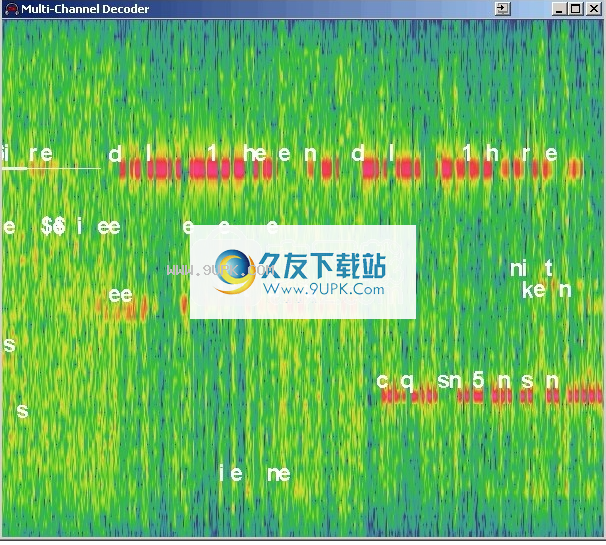
在“英语字符集”,“俄罗斯字符集”,“瑞典字符集”和“用户定义的字符集”页面上的“设置”->“文本”选项中选择要使用的字母。在最后一种情况下,字符集由一个简单的文本文件定义。请参阅SAMPLE.CWG文件中的示例。您还需要在“设置->字体和颜色-> Rx窗口字体”中选择适当的字体脚本。
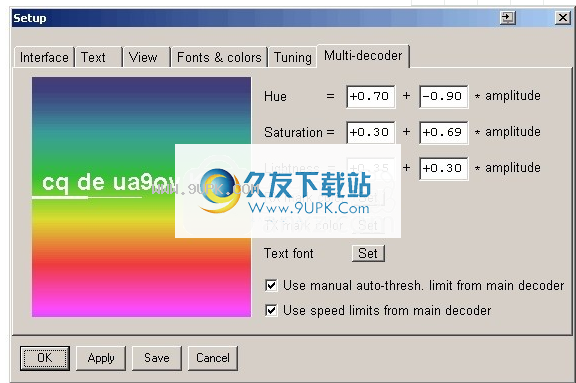
接口元素的接收符号的字体和颜色在“设置->字体和颜色”页面上定义。
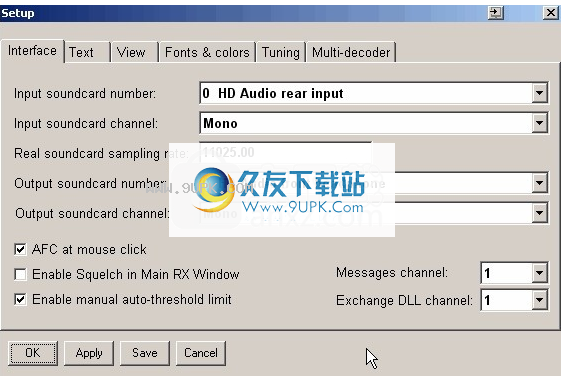
菜单命令“文件->清除缓冲区(Alt-D)”以清除“接收的符号”窗口。
命令“文件->保存缓冲区(Ctrl-S)”将此窗口的内容保存到文件中。
命令“记事本中的文件->打开缓冲区”将接收缓冲区保存在一个临时文件中,并通过文本编辑器打开该文件。然后,您可以查看或打印文件。该命令的热键是Ctrl-N。
“文件->打开文本捕获文件”菜单打开用于接收符号的捕获文件。然后,将新接收的符号写入文件。如果文件存在,则将新符号附加到文件中。
“文件->关闭文本捕获文件”命令关闭捕获文件。捕获文件的状态显示在状态行中。捕获打开/关闭命令的热键是Alt-L。
程序启动时,可以使用命令行参数“ / c Filename”打开捕获文件。 “文件名”是要打开的文件的名称。
如果选择了“设置->文本->将时间戳添加到捕获文件”选项,则时间戳将以大约一分钟的间隔放置在文件中。
如果选择“设置->文本->使用UTC时间”,则在这些标记中使用UTC时间,在其他情况下,将使用本地时间。
“文件->打开Wave Capture文件”命令将打开Wave文件,以保存从声卡声音中接收到的所有声音。通过“文件->关闭Wave Capture文件”命令关闭文件。这些命令的热键是Alt-V。请注意,一分钟的记录需要超过1 MB的磁盘空间。
在“滤波器->主滤波器”菜单中选择信号滤波器带宽。较宽的滤波器带宽适合于更快的键控。有两组FIR和IIR滤波器。 FIR滤波器通常比IIR滤波器更好,但是FIR滤波器需要更多的处理器时间。因此,如果计算机速度不是很快,则可以选择IIR滤波器。
“过滤器->突发过滤器”菜单选择突发
过滤器的最大速度。突发滤波器是用于短时突发噪声的滤波器。当检测到节目信号时,将信号长度与阈值进行比较。当信号短于阈值时,它将被忽略。突发过滤器设置为“ 100 LPM”意味着阈值约为100 LPM(20 WPM)时“点”长度的一半。
您也可以将CwGet用作窄带声音DSP滤波器。因此CwGet可以帮助您“耳”解码莫尔斯电码。声音过滤器的带宽是通过“过滤器->声音输出”菜单选择的。用于此DSP滤波器输出的声卡由菜单“设置->接口->输出声卡编号”定义。 “设置->接口->输出声卡通道”选项(单声道/左/右)用于选择声卡的输出通道。如果您的声卡支持全双工模式,则同一声卡可同时用于声音输入和输出。 “ Ctrl-F”热键用于打开和关闭声音。
CwGet还可以解码声音文件(WAVE文件)中的信号。通过“文件”->“从文件解码”命令选择所需的文件。 WAVE文件必须是Windows PCM文件,并且不能压缩。首选的文件参数是mono,16位,11025 Hz。
CwGet具有一分钟的声音缓冲区。 “重放”和“保存”按钮用于控制此缓冲区。
单击“重播按钮,使CwType在10秒钟前重播接收到的信号。
“保存”按钮将声音的前60秒写入“波形”目录中的波形文件。
该wave文件保存在带有时间戳名称(HH_MM_SS.wav)的带有时间戳名称的子目录中
(YEAR-MM-DD)。例如,文件“ Waves \ 2004-06-03 \ 15_10_43.wav”是从2004年6月3日UTC 15:10:43开始的声音。
CwType软件(V1.32和更高版本)可以使用特殊的宏序列来控制此声音缓冲区。
“文件->多通道解码器”命令将打开其他“多接收窗口”。
该窗口包括水平“瀑布”及其上方的文本。
鼠标单击瀑布将更改主解码器的频率。
该窗口的元素颜色和字体参数在“设置->多解码器”页面上定义。
CwGet可以解码大约2700 Hz带宽中的五个最强信号,并在此窗口中显示它们。为了减少此窗口中的“垃圾”数量,使用了静噪。静噪阈值在“频谱图”窗口中显示为水平线。可以通过按下鼠标的“ Shift”键来更改此阈值。
“设置->接口->在主RX窗口中启用静噪”选项也可以在主RX窗口中启用静噪。
“来自主解码器的设置->多解码阈值限制”允许在多通道解码器中使用手动定义的阈值限制。
“设置->多解码器->使用主解码器的速度限制”选项定义是否在多解码器窗口中使用速度限制。
程序的选定选项通过“设置->保存设置”菜单保存。默认状态下,选项被写入CWGET.INI文件。程序在工作目录中查找此文件。如果在工作目录中找不到CWGET.INI文件,请将工作目录更改为默认值。您可以在不同情况下使用ini文件的多个变体。只需创建几个CWGET.EXE快捷方式,每个快捷方式都有一个不同的工作目录,然后将CWGET.INI文件复制到每个目录中。另一种方法是在命令行中/ F键之后定义配置文件名,例如CwGet.exe /FC:\MyData\cwget2.ini。如果存在/ F键,则不会更改工作目录。请注意,如果在/ F键之后没有文件的完整路径,则使用Windows目录读取和写入ini文件。
该程序可以将接收到的数据传输到RZ4AG的Alexander Anipkin的AALog HAM记录器
要从RX窗口传输数据,请双击单词或用鼠标选择单词。然后从弹出菜单中选择字段。 CwGet删除传送到记录器的文本中的所有空格。
启用“设置->文本->通过单击鼠标捕获单词”选项后,您可以通过单击鼠标而不是双击来从RX窗口捕获单词,但是您仍然可以选择文本的一部分并用老鼠。
启用“设置->文本->在竞争模式下捕获单词”选项时,程序将不会使用弹出菜单来捕获要记录的单词。在这种情况下,CwGet将自动识别呼号或控制号码。
启用菜单选项“设置->文本->将传输的数据复制到剪贴板”时,传输到记录器的数据也将复制到Windows剪贴板。
显示在“ FrB” f中的数字
状态栏中的数字表示记录信号的可用缓冲区的数量。如果减少到十以下,计算机的速度将无法跟上。尝试减少同时运行的程序数量,或更换计算机:-)
如果使用CwGet,它将某些热键命中转移到CwType程序中。因此,您不需要太频繁地在CwGet和CwType窗口之间切换。
CwGet通过ini文件和Windows消息与记录器软件和CwType进行接口。 “设置/接口/消息通道”选项可用于分离和控制多个正在运行的CwGet实例。
CwGet也可以用作COM服务器(ActiveX对象)。
CwGet还可以通过DXSOFTEX.DLL库将接收到的符号传输到另一个软件。 “设置/接口/ Exchange DLL通道”选项选择DXSOFTEX.DLL使用的通道。预设值为1。
更新资料
已实现AALog 3.0支持。
选择“使用鼠标滚轮进行调整”。
现在,大多数设置都在单独的窗口中选择,并通过“设置”菜单打开。
通过“过滤器”菜单打开“主过滤器”,“突发过滤器”和“声音输出”子菜单。
将“多通道解码器”命令移至“文件”菜单。
现在,“保存缓冲区”热键是Ctrl-S。
Ctrl-F热键可在“未过滤的声音”之间切换“声音输出”状态
和最后选择的过滤器(如果最后选择的是“ Sound Off”状态)。
多通道解码器的字体和背景是与主窗口分开定义的接收窗口设置。
现在主通道和多通道解码器中的自动阈值处理更好。
在以下情况下,可以自动定义自动阈值的下限:
选择选项“设置/接口/启用手动和自动阈值限制”。
现在,该极限值不再用作最小值,而用作输入噪声的级别。
“设置/多解码器/使用手册和主解码器的自动阈值限制”选项允许在多通道解码器中使用用户定义的限制。
“设置/多通道解码器”命令将打开其他“多接收窗口”。
CwGet可以解码大约1600 Hz带宽中的五个最强信号,并在此窗口中显示它们。为了减少此窗口中的“垃圾”数量,使用了静噪。
静噪阈值在“频谱图”窗口中显示为水平线。
可以通过按下鼠标的“ Shift”键来更改此阈值。
“在主RX窗口中设置/启用静噪”选项也会启用静噪主RX窗口。
值10:1和20:1已添加到``缩放''菜单中。
检测器阈值的自动计算方法被完全重写。
在“自动阈值”模式下,用户可以通过单击示波器窗口中的阈值来定义检测器的最小值。两条水平线显示了此模式的电流检测器阈值和最小阈值。
现在,接收窗口中的文本将不会被自动截断。
“缩放”菜单和Alt-1 ... Alt-5热键可以更改当前的频谱图。
``速度锁定''按钮的状态和锁定的速度通过``设置->保存设置''命令保存,并在软件启动时恢复。
修复了一个错误-在设置过程中通过“设置->声音输出”选项启用的声音从波形文件中的解码不正确。
激活“设置->调整RIG by->显示Omni-Rig设置”命令
Omni-Rig设置对话框。
“设置->频谱图颜色设置”和“设置->示波器颜色设置”
菜单可以更改当前窗口中频谱图或示波器所有元素的颜色。
软件特色:
摩尔斯电码解码器是一个小型但功能强大的应用程序,可以通过声卡解码摩尔斯电码(CW)。
程序的文本通过声卡解码摩尔斯电码(CW)。
可用作窄带声音DSP滤波器。不需要其他工件。硬件要求是仅需要接收器和带有声卡的计算机。
当wGet Morse代码解码器是软件Morse代码解码器时,它确实有效!
CwGet Morse代码解码器也可用作窄带声音DSP滤波器。
无需额外的硬件要求-您只需要一个接收器和一台计算机(5X86-133或更高版本)声卡。
可以与RZ4AG AAlog记录器一起使用。
100 MHz处理器
限制条件:
记事本命令中的保存设置,保存缓冲区和打开缓冲区是无效的演示版本。此版本的新功能:
安装/输出接口/声卡通道选项(单声道/左/右)可用于选择输出通道声卡。
安装步骤:
1.用户可以单击本网站提供的下载路径下载相应的程序安装包
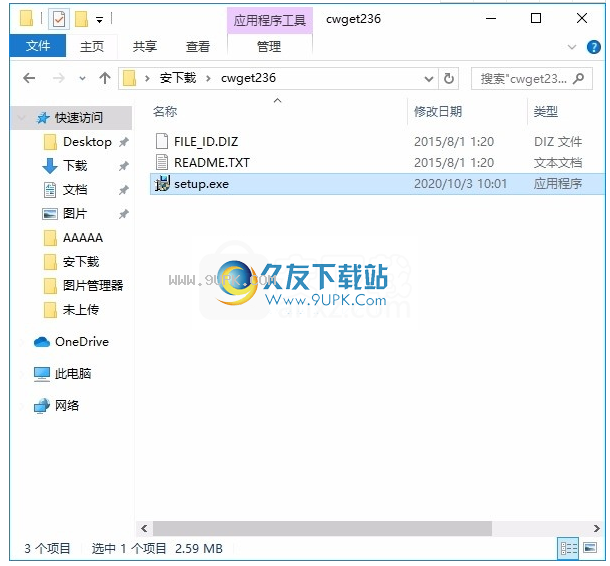
2,只需使用解压功能打开压缩包,双击主程序进行安装,并弹出程序安装界面
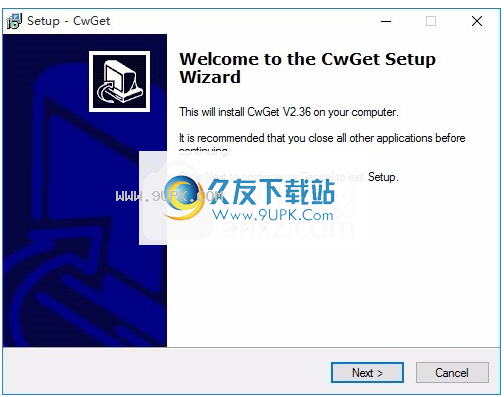
3.同意协议的条款,然后继续安装应用程序,单击“同意”按钮
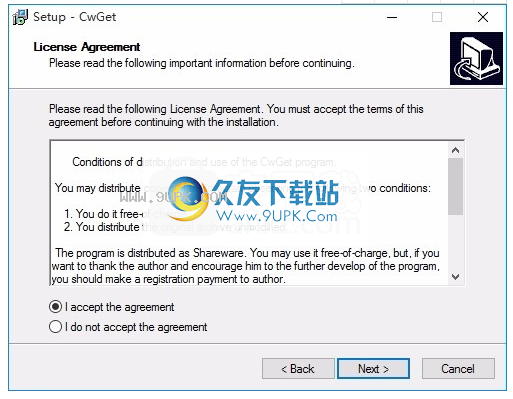
4,可以单击浏览按钮根据需要更改应用程序的安装路径
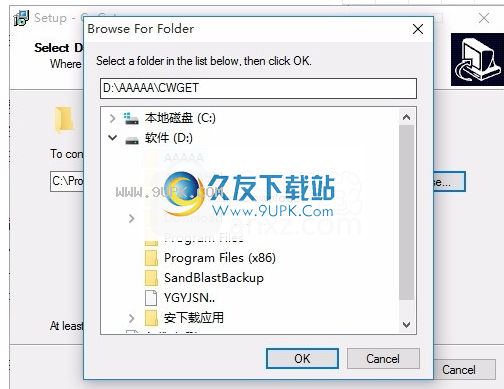
5.弹出以下界面,用户可以直接用鼠标点击下一步
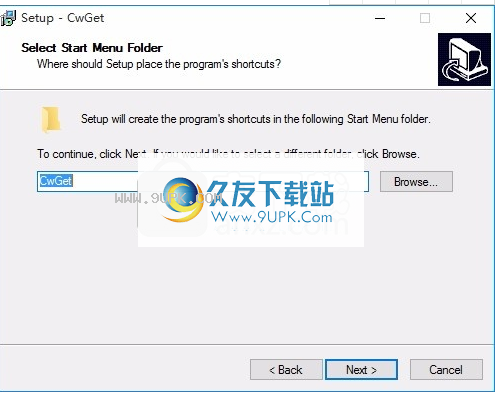
6,桌面快捷键的创建可以根据用户的需要而定
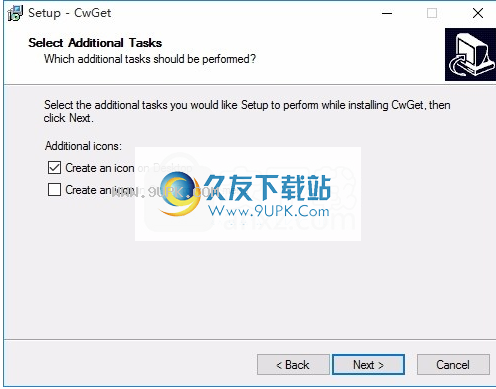
7.现在就可以安装主程序了,单击安装按钮开始安装。
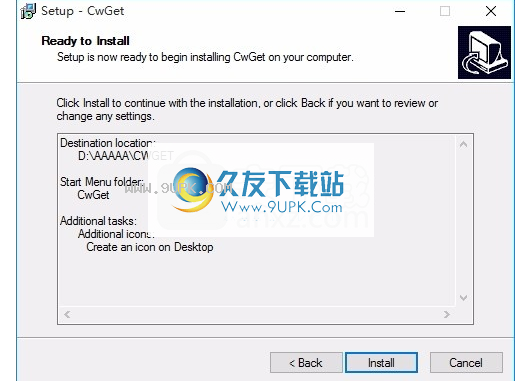
8.点击安装出现提示时,弹出程序安装完成界面,单击“完成”按钮
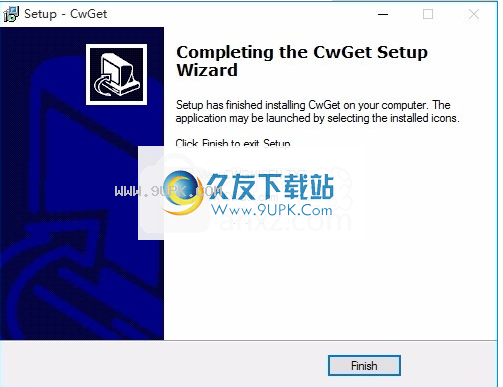






 诺雀 1.1.0安卓版
诺雀 1.1.0安卓版 酷比夺宝 1.0安卓版
酷比夺宝 1.0安卓版 米优淘 1.1.4安卓版
米优淘 1.1.4安卓版 跑腿圆梦 1.1安卓版
跑腿圆梦 1.1安卓版 同城夺宝 1.0.1安卓版
同城夺宝 1.0.1安卓版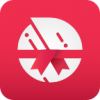 核桃夺宝 2.9.1安卓版
核桃夺宝 2.9.1安卓版 夺宝天地 1.5.0安卓版
夺宝天地 1.5.0安卓版 幸运夺宝 3.0.0安卓版
幸运夺宝 3.0.0安卓版 一块夺宝 5.10.1安卓版
一块夺宝 5.10.1安卓版 财神夺宝 3.9.9安卓版
财神夺宝 3.9.9安卓版 东方夺宝 1.9.0411安卓版
东方夺宝 1.9.0411安卓版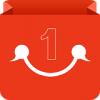 开心夺宝 1.5.0安卓版
开心夺宝 1.5.0安卓版 Atomix Virtual DJ是一款最抢手的MP3混音软件.让您在同一时间播放好几首歌曲,还可以做音乐串接等等,完成您的DJ梦适合从业余DJ到象Carl Cox这样的专业巨星的每一位DJ人。
基本介绍:
Virtual DJ 也可以帮助 DJ ...
Atomix Virtual DJ是一款最抢手的MP3混音软件.让您在同一时间播放好几首歌曲,还可以做音乐串接等等,完成您的DJ梦适合从业余DJ到象Carl Cox这样的专业巨星的每一位DJ人。
基本介绍:
Virtual DJ 也可以帮助 DJ ... ![乐比音效[电脑音效辅助软件] v1.24.2 绿色版](http://pic.9upk.com/soft/softico/2016-7/20167228375491511.png) 乐比音效(乐比电脑音效软件)是一款强大实用的电脑音效辅助软件,为用户提供高质量音效下载和音效查询,软件集合海量音效资源,支持普通、3D音效播放,界面简洁美观,支持高音质音效播放,给追求音乐品质的人带来了全新...
乐比音效(乐比电脑音效软件)是一款强大实用的电脑音效辅助软件,为用户提供高质量音效下载和音效查询,软件集合海量音效资源,支持普通、3D音效播放,界面简洁美观,支持高音质音效播放,给追求音乐品质的人带来了全新... 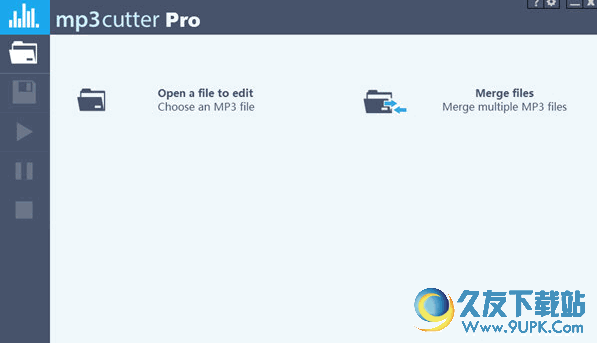 Abelssoft Mp3 Cutter Pro是一款非常好用的MP3剪切工具,虽然界面看着很简单,但Abelssoft Mp3 Cutter Pro功能却是很强大的,它能够在很短的时间内帮助用户完成剪切,并且不管多大的音频文件都可以轻松的搞定,喜...
Abelssoft Mp3 Cutter Pro是一款非常好用的MP3剪切工具,虽然界面看着很简单,但Abelssoft Mp3 Cutter Pro功能却是很强大的,它能够在很短的时间内帮助用户完成剪切,并且不管多大的音频文件都可以轻松的搞定,喜... ![iSurround v1.0.0.1 免费版[电脑音效增强调节软件]](http://pic.9upk.com/soft/UploadPic/2015-11/2015111316535757413.gif) iSurround是一个强大好用的电脑音效调节软件,它能将你的电脑音效调节出逼真的立体环绕效果,改善你聆听的感受,此外iSurround电脑音效调节器还能支持对白增强、声场扩展、环境音效、声像位置调整、动态范围控制等等功...
iSurround是一个强大好用的电脑音效调节软件,它能将你的电脑音效调节出逼真的立体环绕效果,改善你聆听的感受,此外iSurround电脑音效调节器还能支持对白增强、声场扩展、环境音效、声像位置调整、动态范围控制等等功... ![FutureDecks Pro[DJ音频混音处理软件] 3.6.4.0 最新破解版](http://pic.9upk.com/soft/UploadPic/2015-11/2015111610592494884.gif) FutureDecks Pro - 专业DJ混音软件.使用FutureDecks Pro ,您可以混合你的歌曲,像DJ影片.击败匹配,无缝击败感知循环,外部控制器和MIDI支持,VST效果,精确的自动BPM计时器,采样器和许多其他东西.您有2甲板,混频器和播...
FutureDecks Pro - 专业DJ混音软件.使用FutureDecks Pro ,您可以混合你的歌曲,像DJ影片.击败匹配,无缝击败感知循环,外部控制器和MIDI支持,VST效果,精确的自动BPM计时器,采样器和许多其他东西.您有2甲板,混频器和播...  QQ2017
QQ2017 微信电脑版
微信电脑版 阿里旺旺
阿里旺旺 搜狗拼音
搜狗拼音 百度拼音
百度拼音 极品五笔
极品五笔 百度杀毒
百度杀毒 360杀毒
360杀毒 360安全卫士
360安全卫士 谷歌浏览器
谷歌浏览器 360浏览器
360浏览器 搜狗浏览器
搜狗浏览器 迅雷9
迅雷9 IDM下载器
IDM下载器 维棠flv
维棠flv 微软运行库
微软运行库 Winrar压缩
Winrar压缩 驱动精灵
驱动精灵